Reklama
Rovnako ako rozšírenia prehľadávača 25 doplnkov Firefox, vďaka ktorým budete produktívnejšíPre tých, ktorí používajú Firefox, máme návrhy a doplnky, ktoré vám môžu pomôcť pri úspešnom uspokojení vášho rozlíšenia produktivity. Čítaj viac ktoré vám umožňujú vykonávať akcie bez opustenia webovej lokality, program Microsoft Word ponúka doplnky, ktoré rozširujú možnosti, ktoré môžete urobiť v dokumente. Ak ste v polovici čítania, vytvárania alebo úpravy dokumentu, rýchly prístup k činnostiam a odkazom znamená, že môžete pokračovať v práci bez otvorenia inej aplikácie.
Zostavili sme najlepšie doplnky pre program Microsoft Word na zlepšenie vášho pracovného postupu.
Hľadanie, inštalácia a otváranie doplnkov
Microsoft Word 2016 má ľahko prístupný obchod s rôznymi kategorizovanými doplnkami pre systémy Windows aj Mac. Pri otvorenom dokumente vyberte ikonu insert a kliknite na sklad. Obchod s doplnkami balíka Office sa otvorí v novom okne, kde môžete prehľadávať podľa kategórie alebo hľadať konkrétny doplnok. Nežiaduce, môžete navštíviť
Kancelársky obchod online a vyberte doplnkom z hornej navigácie.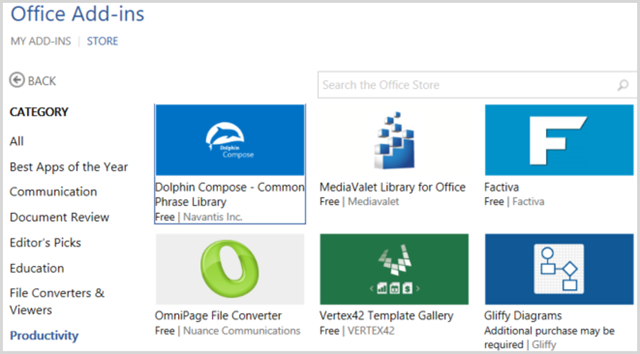
Ak nájdete doplnok pomocou ktorejkoľvek cesty, môžete naň jednoducho kliknúť a získať ďalšie podrobnosti. Ak navštevujete obchod z rozbaľovacieho okna v programe Word, kliknite na ikonu Dôverujte tomu na inštaláciu a ak ste na webe, kliknete na ikonu pridať Tlačidlo.
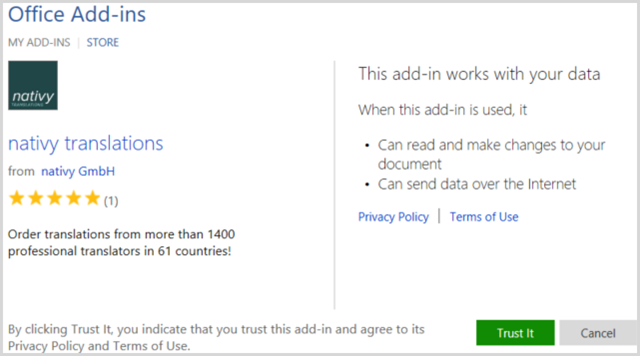
Ak inštalujete doplnok z internetového obchodu, možno sa budete musieť odhlásiť a vrátiť sa do Office 365 alebo zavrieť a znova otvoriť Word, aby ste si mohli pozrieť nový doplnok.
Nezabúdajte tiež, že doplnky zvyčajne pochádzajú od poskytovateľov tretích strán, rovnako ako prehľadávač rozšírenia, preto si uvedomte zmluvné podmienky, vyhlásenia o ochrane osobných údajov, systémové požiadavky a bezpečnosť.
Ak chcete použiť nainštalované doplnky, kliknite na ikonu Moje doplnky tlačidlo z insert Ponuka. Tým sa otvorí okno s vašimi možnosťami a dvojitým kliknutím na doplnok sa otvorí. Môžete tiež vybrať šípku vedľa tlačidla, aby ste videli svoje nedávno použité doplnky a odtiaľ si vybrať jeden z nich.
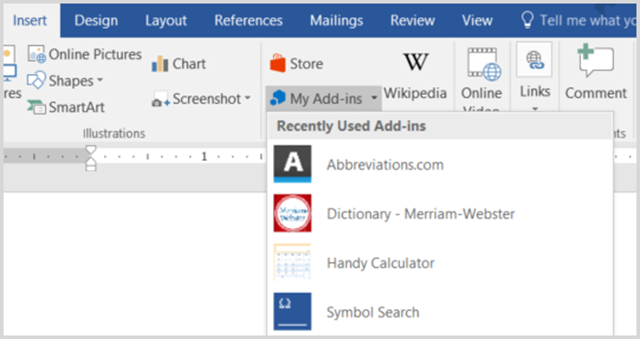
10 užitočných doplnkov pre produktivitu
Teraz, keď viete, ako nájsť, nainštalovať a otvoriť doplnky programu Word, pozrite sa na týchto 10 praktických a užitočných možností. Cieľom je opäť zvýšiť vašu produktivitu pokračovaním v práci na dokumente Word bez potreby otvárania inej aplikácie.
Aj keď program Word obsahuje slušný nástroj na kontrolu pravopisu a gramatiky, konzistentnosť je rozhodujúca aj pri vytváraní profesionálneho a dobre napísaného dokumentu. Kontrola konzistencie skontroluje vo vašom dokumente rozdeľovanie slov, čísla vo vetách, variácie pravopisu, bežné preklepy a skratky vo viacerých formách.

Akonáhle kliknete na ikonu skenovať, doplnok zobrazí všetky zistené nezrovnalosti. Napríklad, ak použijete slovo e-mail v jednom odseku, ale použite e-mailom v inom prípade sa tieto výsledky zobrazia, aby ste mohli opraviť konzistentný dokument.
Ak vytvárate brožúru, školský papier alebo prezentáciu, ktorá vyžaduje obrázky alebo by sa pomocou nich vylepšila, obrázky prezentácie Picket fungujú skvele. Môžete buď otvoriť okno doplnku a vyhľadať, čo potrebujete, alebo vybrať text v dokumente a vybrať doplnok z kontextovej ponuky.
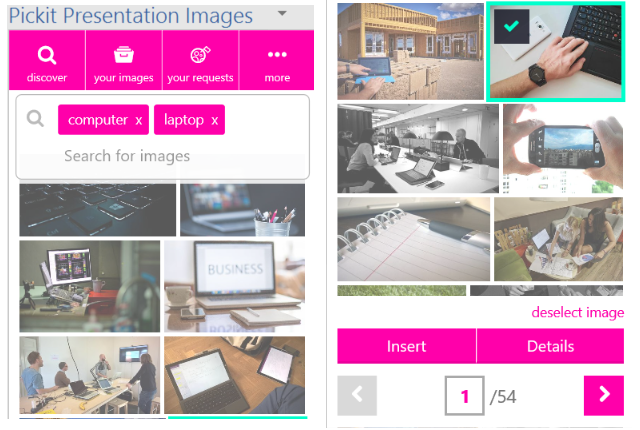
Ak používate okno doplnku, môžete vyhľadávať podľa kľúčového slova, prezerať zbierky alebo prezerať podľa kategórie. Keď uvidíte obrázok, ktorý chcete použiť, vyberte ho a zobrazte si podrobnosti. Kliknutím ho jednoducho vložte do dokumentu.
Pre dokumenty, ktoré chcete vytvoriť a vložiť QR kód 11 fantastických nástrojov prehliadača na vytváranie a čítanie QR kódovQR kódy sú užitočné nástroje, ktoré poskytujú pohodlný spôsob zdieľania webových stránok s priateľmi alebo vlastnými mobilnými zariadeniami. Tvorcovia QR kódu sú k dispozícii pre väčšinu prehliadačov a pre niektorých sú k dispozícii aj čítačky. Čítaj viac pre kontaktné údaje, adresu webovej stránky alebo na zobrazenie textu z poskytnutého súboru je kancelária QR vynikajúci nástroj. Najskôr vyberte jednu z týchto možností a potom vyberte svetlé a tmavé farby a percento korekcie chýb.
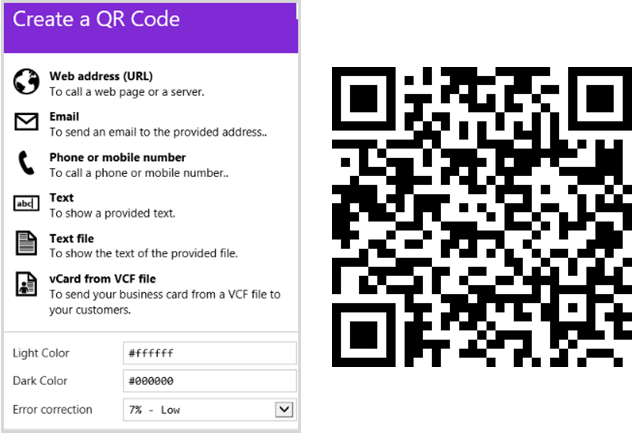
Po vygenerovaní kódu stačí kliknúť a vložiť ho do dokumentu. Odtiaľ môžete pomocou predvolených funkcií úprav v programe Word upravovať veľkosť a umiestnenie. Aplikácia Office QR je užitočným nástrojom, ak máte pre svoj tím spoločenský bulletin, leták na predaj alebo dokonca referenčný dokument.
Pre mnohé obchodné a osobné situácie budete možno musieť vykonávať textové preklady 7 rýchlych a ľahkých prekladateľov pre FirefoxČo robíte, keď narazíte na webovú stránku, ktorá nemá verziu vo vašom jazyku? Alebo, čo keď pracujete s niekým, kto hovorí iným dialektom? Vyskúšajte tieto nástroje. Čítaj viac a vtedy môže doplnok Prekladateľa deň uložiť. Tento nástroj používa nástroj Microsoft Translator a jeho používanie je mimoriadne jednoduché.
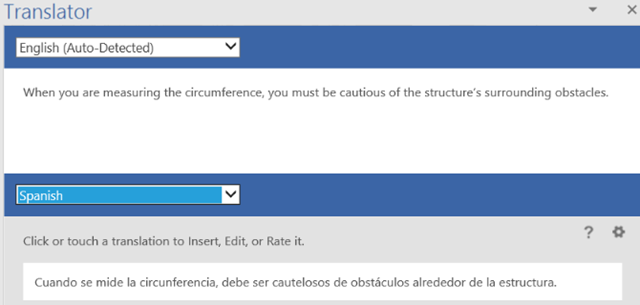
Môžete buď zvýrazniť text v dokumente, alebo ho zadať do okna doplnku. Prekladateľ automaticky zistí pôvodný jazyk; to sa však dá upraviť. Potom si jednoducho vyberte cieľový jazyk a prečítajte si preklad. Vložte preložený text kliknutím naň a výberom insert. Tento doplnok ponúka najjednoduchší spôsob prekladu textu, ktorý práve čítate alebo vytvárate v programe Word.
Pokiaľ ide o šablóny pre programy Word aj Excel, Vertex42 je spoľahlivá a obľúbená voľba. s Word šablóny pre kanceláriu 15 bezplatných šablón programu schôdzky pre program Microsoft WordTieto bezplatné šablóny programu schôdzí pre program Microsoft Word vás môžu začať skvelým začiatkom akéhokoľvek typu schôdzky. Čítaj viac ktoré zahŕňajú kalendár, zápisnice zo schôdzí a podnikateľský plán, môžete kliknúť na možnosti.
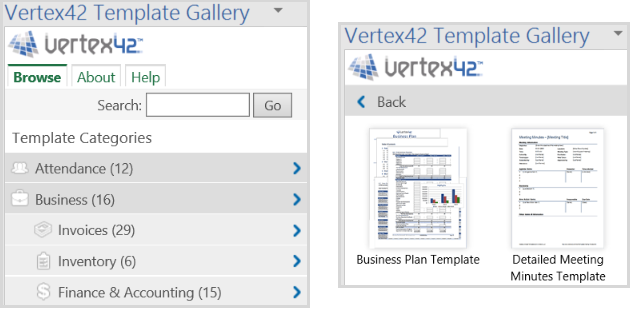
Keď otvoríte okno doplnku, uvidíte niekoľko kategórií, z ktorých si môžete vybrať pre osobné aj profesionálne situácie. Potom stačí vybrať jednu a zobraziť možnosti šablóny. Po výbere požadovanej šablóny kliknite na ikonu Stiahnuť ▼ a webová stránka Vertext42 sa otvorí v novom okne, aby ste dostali šablónu.
Ak ste používateľom DocuSign, musí byť tento doplnok Word nevyhnutnosťou. Po prihlásení pomocou služieb Office 365, DocuSign alebo Microsoft sa rozhodnete, kto dokument podpíše.
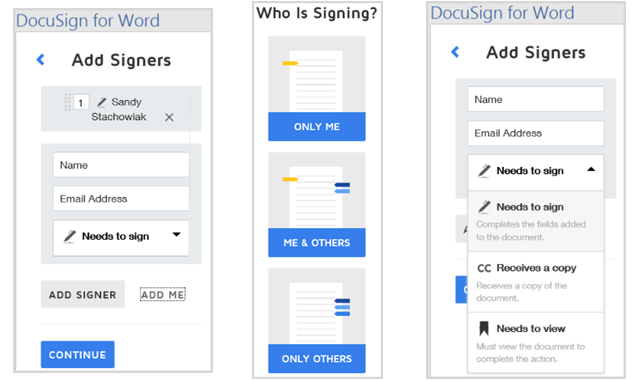
Môžete si vybrať z podpisov ostatných, podpisovania samostatne alebo oboch. Ak urobíte chybu, máte rýchle možnosti na jej opravu.
Napríklad, ak podpisujete iba vy, otvorí sa okno, v ktorom môžete pokračovať alebo zatvoriť, ak ste urobili chybu. Ak sa podpisujú iní, máte možnosť pridať ďalších ľudí, ako aj seba. Stačí zadať mená a e-mailové adresy pre požadované podpisy. Môžete tiež nechať od príjemcu, aby dostal iba kópiu alebo kontrolu dokumentu.
Ak ste unavení z hľadania symbolov v programe Word alebo ak nemôžete nájsť ten, ktorý chcete, vyskúšajte Vyhľadávanie symbolov. Tento šikovný doplnok zobrazuje symboly podľa kategórie a umožňuje tiež vyhľadávanie podľa kľúčového slova.
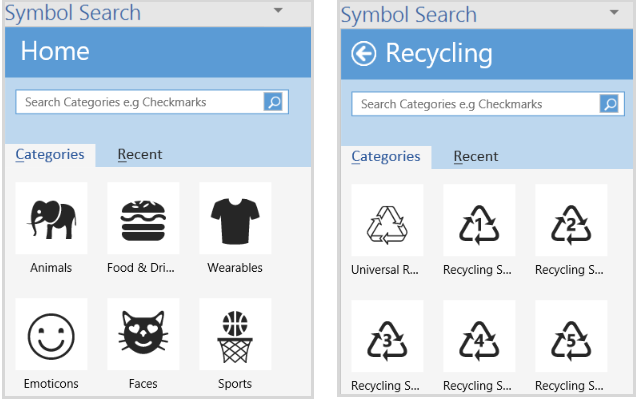
Keď nájdete požadovaný symbol, kliknite naň a vložte ho do dokumentu.
Tento doplnok obsahuje aj vhodné miesto pre nedávno používané symboly, čo je skvelé pre tých, ktorých používate najčastejšie. Len poznámka, ak kliknete na ikonu viac (trojbodková), uvidíte desiatky možností, ako napríklad registrovaný symbol, dvojité hviezdičky, čísla indexov a mnoho ďalších.
Čo by mohlo byť pohodlnejšie ako kalkulačka priamo v programe Word? Možno uvažujete o časových listoch, projektových hodinách alebo percentách pre svoj dokument. S kalkulačkou Handy sa nemusíte starať o hľadanie kalkulačky v zásuvke ani na počítači.

Ak poskytujete najzákladnejšie výpočty, nikdy nemusíte svoj dokument opustiť, aby ste získali číslo alebo jednoducho dvakrát skontrolujte svoje čísla. Handy Calculator je verný svojmu názvu.
9. Slovník - Merriam-Webster [Už nie je k dispozícii]
Aj keď je tezaurus zabudovaný do programu Word užitočným nástrojom, nedostatok slovníka je sklamaním. Pre spoľahlivú, konzistentnú a serióznu možnosť je slovník - Merriam-Webster vynikajúci doplnok. Či už potrebujete hľadať slovo v dokumente, ktorý čítate, alebo sa musíte uistiť, že slovo používate pri úprave správne, je to užitočný doplnok.

Spolu s definíciami a ďalšími slovami, ktoré sú spojené, tento doplnok prichádza s bonusom. Ak náhodou použijete tezaurus programu Word po nainštalovaní tohto doplnku, v dolnej časti toho istého okna sa zobrazí aj definícia slova. Nie je to pohodlnejšie ako to.
Keď čítate dokument, ktorý obsahuje skratky, ktoré sú mätúce, môže vám pomôcť doplnok Abbrevutions.com. Stačí otvoriť doplnok, vybrať skratku v texte dokumentu a okno doplnku zobrazí definície.

Výsledky sú prehľadne zobrazené a zahŕňajú nielen význam skratky, ale aj žáner, do ktorého spadá. Ak napríklad vyhľadáte MBA, zreteľne uvidíte rozdiel vo význame od stupňa podnikania, bankové združenie a kód letiska, a potom ich môžu zodpovedajúcim spôsobom uplatniť na to, čo čítate alebo písania.
Odstránenie doplnkov
Ak už nepotrebujete alebo nepotrebujete doplnok, ktorý ste nainštalovali, jeho odstránenie je jednoduché. Najprv vyberte ikonu Moje doplnky tlačidlo z vášho insert tab. Potom kliknite na ikonu viac (trojbodka) v pravom hornom rohu doplnku. vybrať Remove a potom Remove opäť v kontextovom okne s potvrdením.
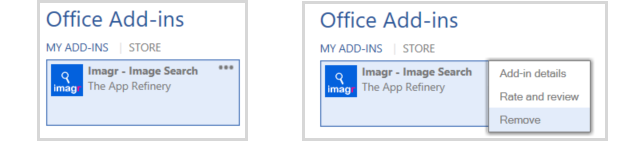
Aké sú vaše obľúbené doplnky Word?
Doplnky môžu úplne zmeniť spôsob používania programu Word. Ktoré z nich pre vás najlepšie fungujú, záleží na vašom pracovnom postupe. Niektorí používatelia aplikácie Word môžu považovať doplnky za prekladateľské alebo obrázkové vyhľadávanie za najužitočnejšie, zatiaľ čo iní nemôžu žiť bez doplnkov pre slovníky alebo kalkulačky.
Ktoré doplnky programu Word sú pre vás najužitočnejšie? Ak máte ďalšie, ktoré používate 5 doplnkov a aplikácií balíka Microsoft Office na zvýšenie vašej produktivityProgram Microsoft Office podporuje doplnky a môže vám vylepšiť život. Zostavili sme výber užitočných aplikácií v oblasti produktivity, hlavne pre program Microsoft Word. Inštalácia je jednoduchá v Office 2010 a novších verziách. Čítaj viac a chceli by sme ich zdieľať s našimi čitateľmi, zanechajte prosím komentár nižšie.
So svojím BS v oblasti informačných technológií Sandy pracovala mnoho rokov v IT priemysle ako projektová manažérka, riaditeľka oddelenia a vedúca PMO. Potom sa rozhodla nasledovať svoj sen a teraz píše o technológii na plný úväzok.